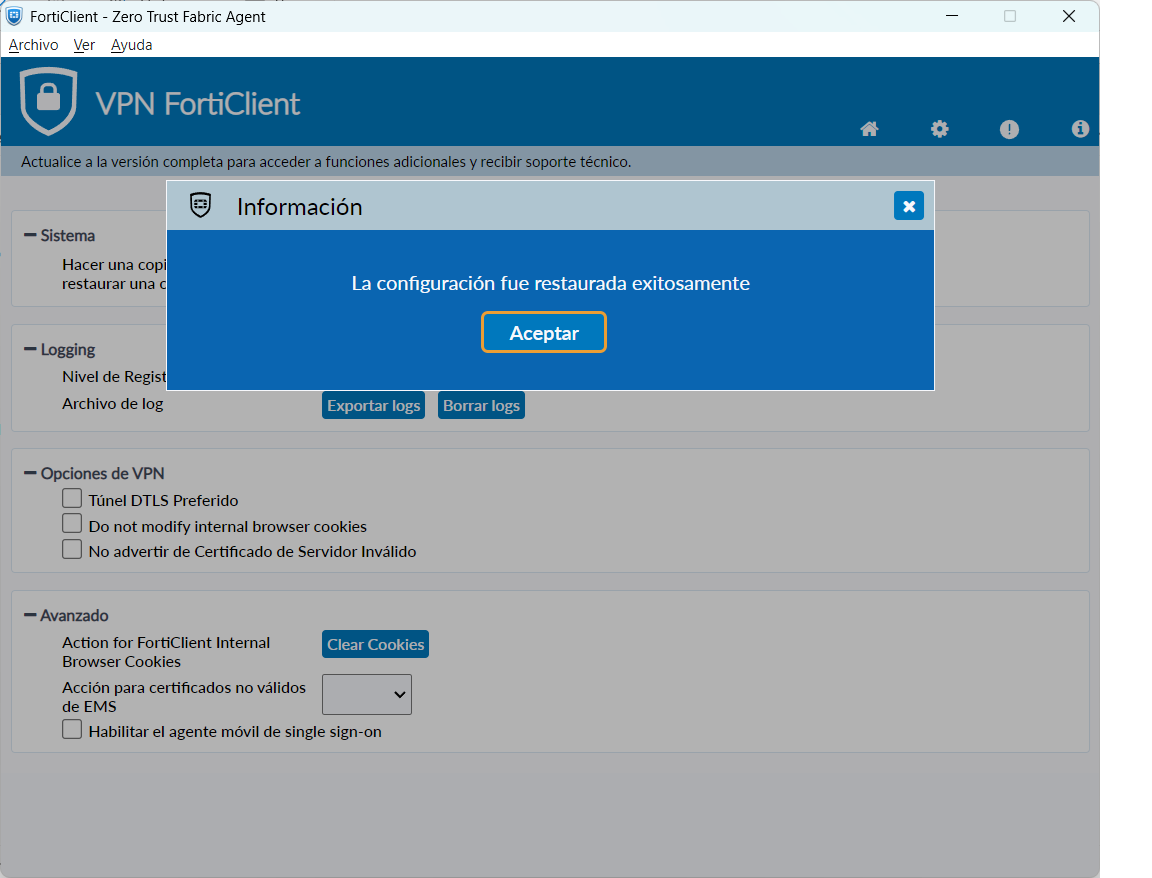Manual de instalación y configuración – VPN FortiClient
AVISO: Las capturas de pantalla y ejemplos de este documento son únicamente informativos
y pueden variar según la versión de FortiClient o del sistema operativo.
Consulta siempre la información actualizada sobre software y licencias en:
y pueden variar según la versión de FortiClient o del sistema operativo.
Consulta siempre la información actualizada sobre software y licencias en:
1. Descarga del instalador
Para instalar la VPN institucional del centro, descarga el instalador de FortiClient VPN desde la carpeta compartida del repositorio. Recomendamos copiar el contenido en tu escritorio para evitar errores.
\\software.somorrostro.com\SOFTWARE\VPN_FORTI2. Instalación de FortiClient
- Ejecuta el archivo FortiClientVPN_Installer.exe
- Completa la instalación siguiendo los pasos del asistente.
- Una vez finalizada, abre FortiClient VPN desde el menú Inicio o el escritorio.
3. Importar la configuración del centro
El centro proporciona un archivo de configuración ya preparado para que no tengas que introducir los datos manualmente.
Este archivo se encuentra en la misma carpeta del repositorio:
\\software.somorrostro.com\SOFTWARE\VPN_FORTI\VPN_SOMO_EDU.confCopialo a tu escritorio.:
- Abre FortiClient VPN.
- Pulsa sobre el candado para que se habiliten todas las opciones. Si no se pulsa, posiblemente no puedas continuar con el siguiente paso ya que el botón
Restaurarestará inhabilitado.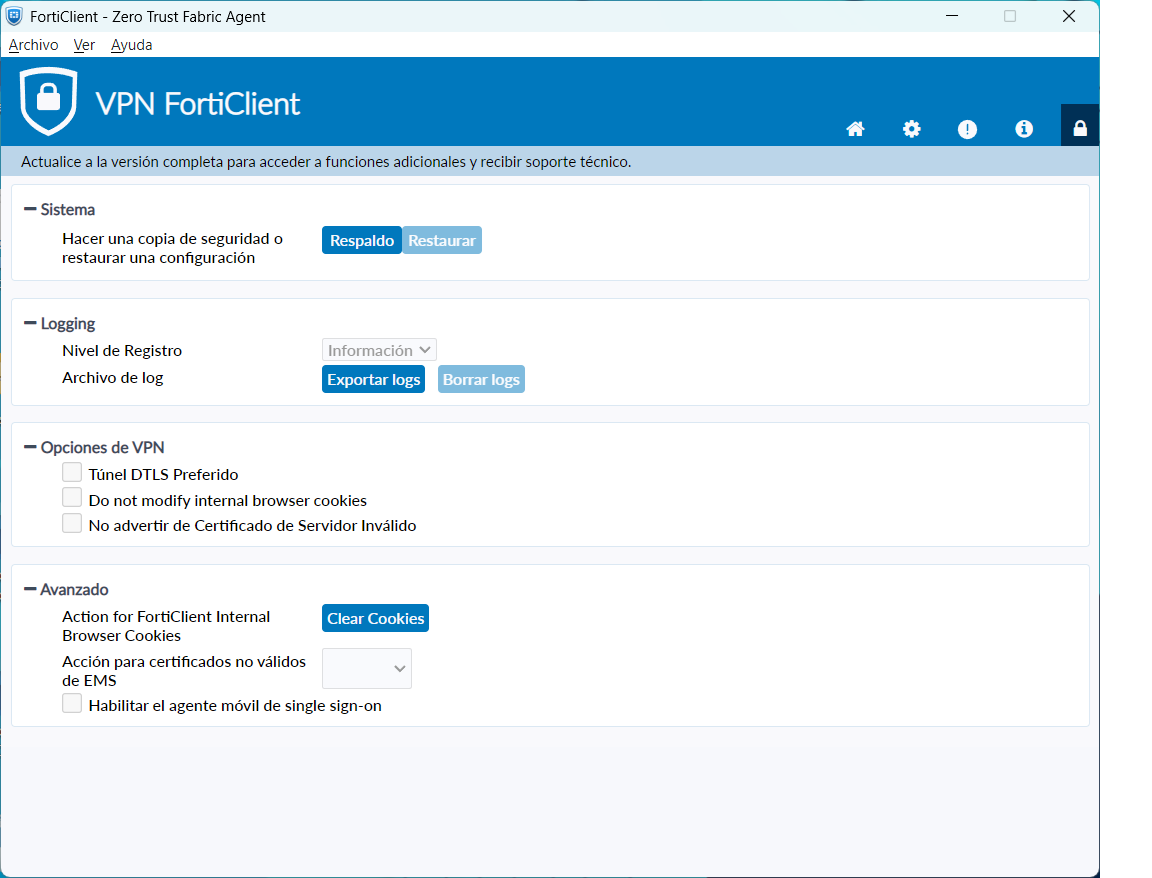 .
. - Haz clic en el icono del engranaje ⚙️ o selecciona la opción Restaurar.
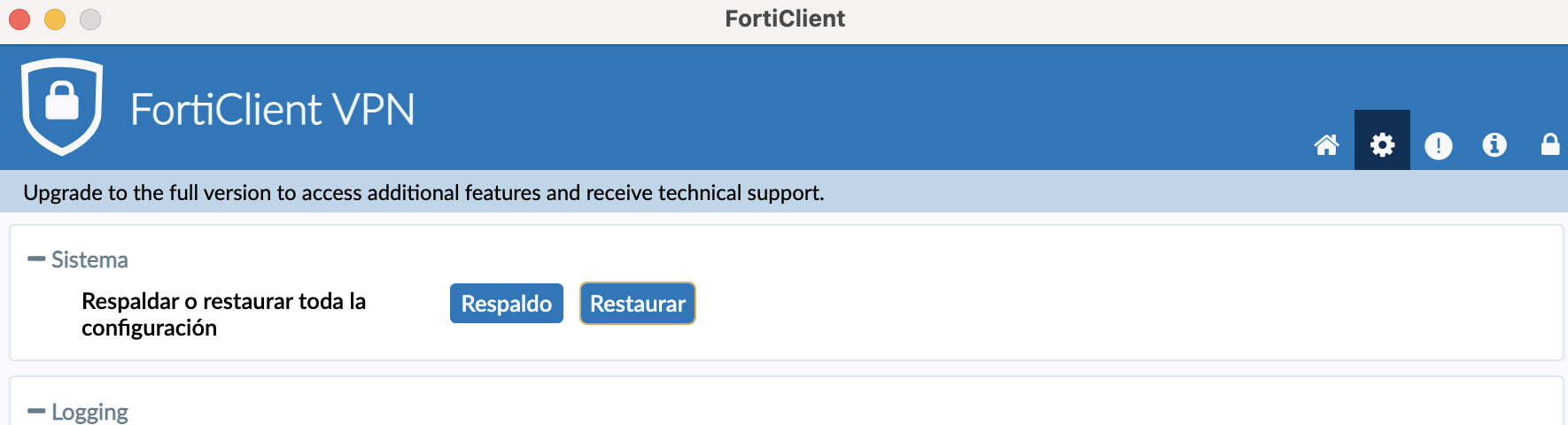
- Selecciona el archivo
VPN_SOMO_EDU.confque has copiado en tu escritorio. - Al importarlo, se te pedirá una contraseña para restaurar la configuración.
Contraseña de importación:
La encontrarás en el archivo
La encontrarás en el archivo
Contraseña_RESTAURAR_CONFIG.txt dentro de la misma carpeta:\\software.somorrostro.com\SOFTWARE\VPN_FORTIEl programa ya está configurado.
4. Conexión a la VPN del centro
- Una vez importada la configuración, aparecerá la conexión VPN Somo EDU en la página principal de FortiClient.
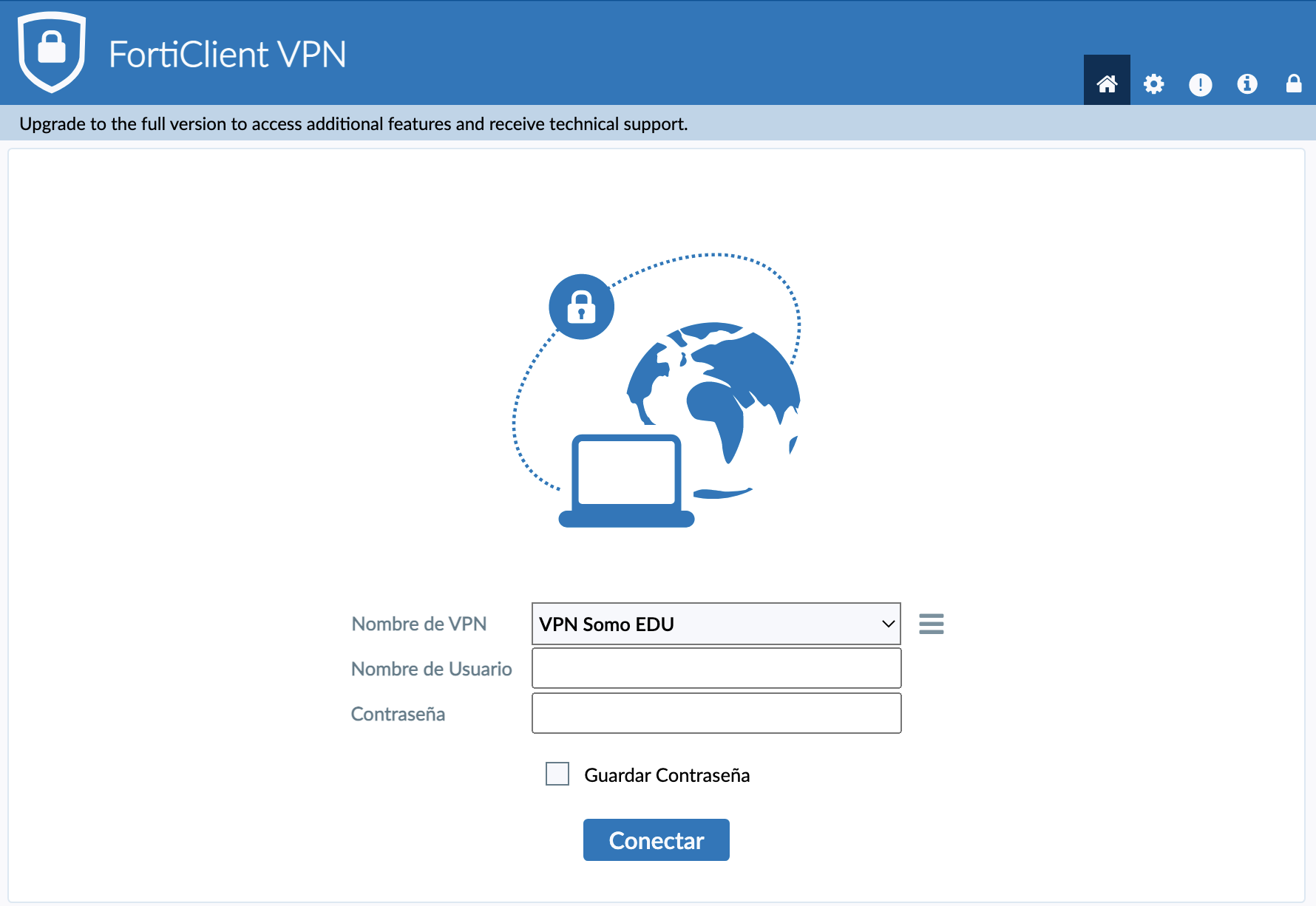
- Introduce tus credenciales del centro (usuario y contraseña institucional).
- Haz clic en Conectar.
- Cuando la conexión se establezca correctamente, verás una pantalla como la que se muestra a continuación.
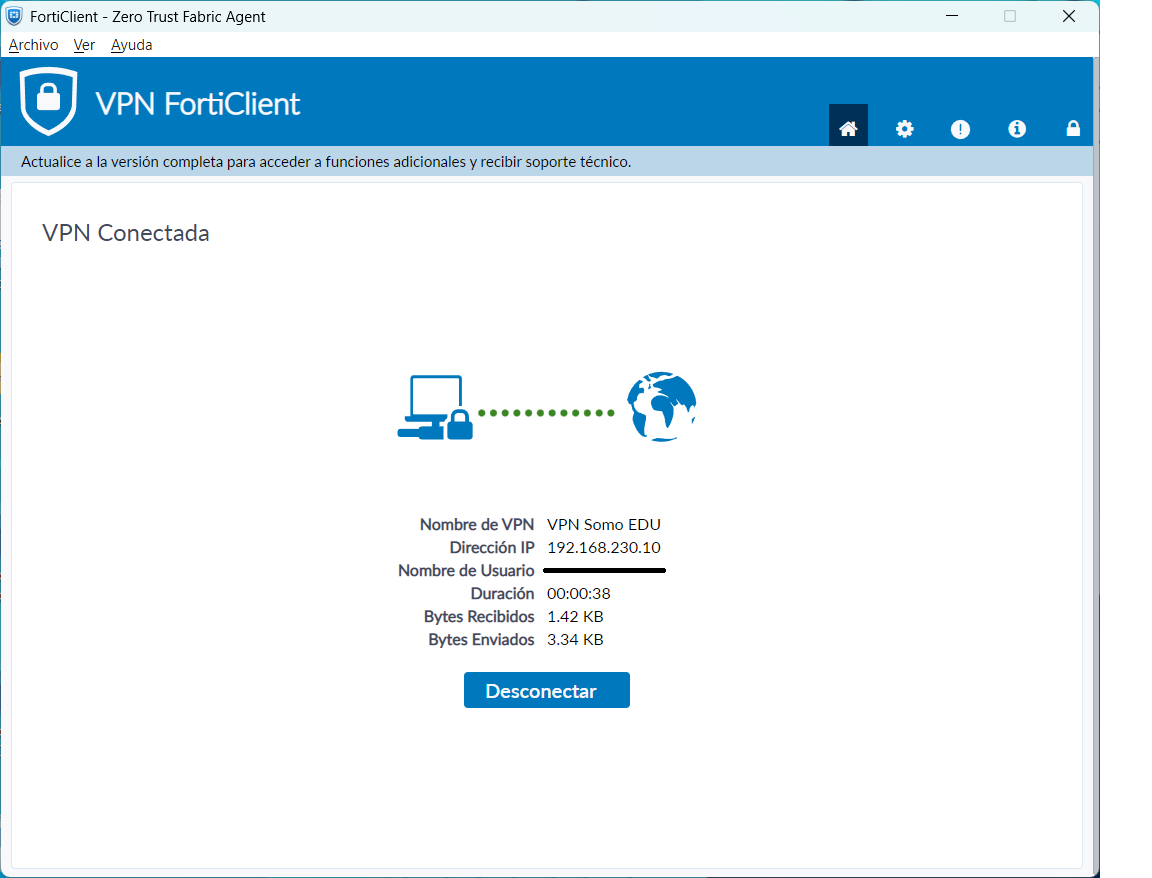
¡Listo! Ahora tu equipo está conectado de forma segura a la red del centro.
Podrás acceder a los recursos compartidos y utilizar los programas con licencias de red.
Podrás acceder a los recursos compartidos y utilizar los programas con licencias de red.
5. Desconexión y reconexión
Para desconectarte, abre FortiClient y pulsa Desconectar.
Puedes reconectarte en cualquier momento repitiendo el proceso anterior.